本文主要是介绍LLM之Agent(十)| 本地安装Microsoft AutoGen Studio 2.0教程,希望对大家解决编程问题提供一定的参考价值,需要的开发者们随着小编来一起学习吧!

2021年3月,微软发布了AutoGen[2],这是一个使用多个代理开发LLM应用程序的框架,这些代理可以协作解决任务。
2024年1月,微软推出了一款新的应用程序,它名为AutoGen Studio[3],可以简化AI Agent执行过程。
一、什么是AutoGen Studio?
AutoGen Studio是一个建立在AutoGen框架之上的用户界面应用程序,AutoGen框架是一个构建人工智能代理的工具包。
据微软称,AutoGen Studio旨在促进多智能体工作流的快速设计,并可以展示终端用户界面。不过,请注意,它还不是一个可用于生产的应用程序。
以下是AutoGen Studio的一个示例:
Prompt: Plot a chart of NVDA and TESLA stock price YTD. Save the result to a file named nvda_tesla.png

AutoGen将多个人工智能代理组合在一起,根据网络上检索的数据来生成代码,并创建带有股价的图像。
二、AutoGen Studio安装
在本文中,我们将逐步完成在本地计算机上安装和运行AutoGen Studio的过程。
2.1 步骤1:安装Python
AutoGen Studio 2.0需要Python 3.11。请确保已安装此版本以避免兼容性问题。可以通过在终端中运行以下命令来检查Python版本:
Python --version
2.2 步骤2:安装Conda
Conda是一个开源软件包和环境管理系统,可在各种操作系统上运行。它有助于AutoGen有效地管理依赖关系,而不会影响其他项目或系统范围的设置。
要验证安装,请使用以下命令检查系统上的Conda版本:
conda — version
2.3 步骤3:获取OpenAI密钥
AutoGen将利用像OpenAI的GPT-4这样的大型语言模型来执行任务。要使用这些模型,需要一个OpenAI Key。可以通过访问您的OpenAI帐户创建新密钥,导航到API Key选项卡,然后单击“Create new secret key”按钮生成新密钥。
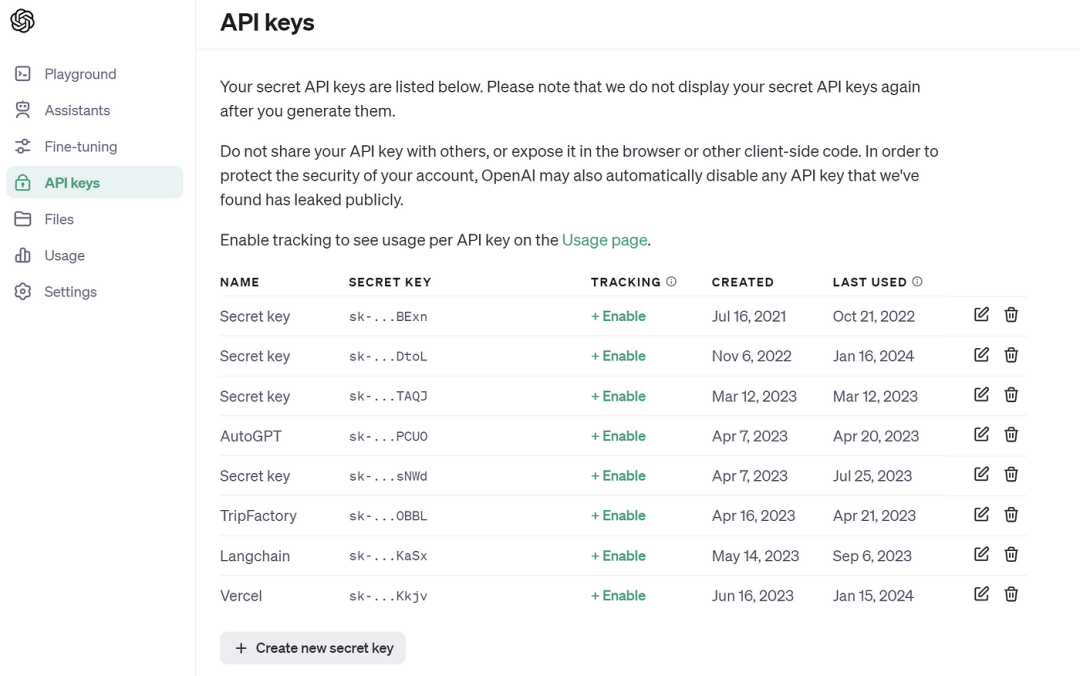
2.4 步骤4:设置环境
第一步是为AutoGen Studio创建一个虚拟环境。为此,请在终端中执行以下命令,使用Conda:
conda create -n autogenstudio python=3.11当系统提示您安装以下软件包时,请选择“是”继续:
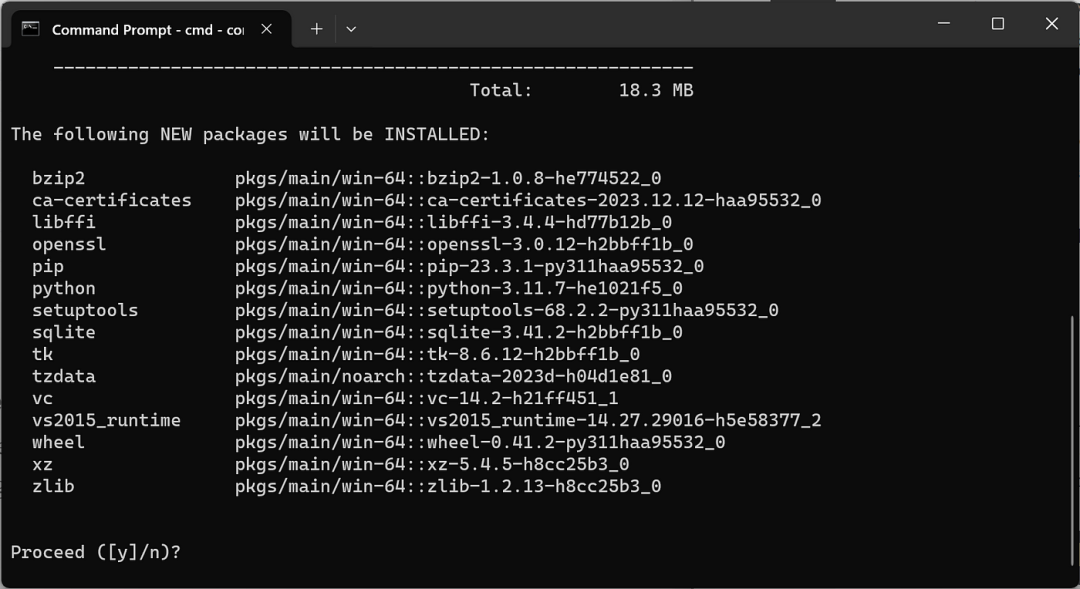
使用以下命令激活AutoGen Studio环境:
conda activate autogenstudio应该在终端中看到以下界面:

接下来,使用以下命令设置OpenAI密钥:
set OPENAI_API_KEY=your_openai_api_key至此,环境设置已经完成。
2.5 步骤5:安装AutoGen Studio
在这一步中,我们将安装AutoGen Studio 2.0。在与前面步骤相同的Conda终端中,运行以下命令:
pip install autogenstudio此步骤将花费几分钟时间下载并安装AutoGen Studio及其依赖项。
完成后,使用以下命令启动AutoGen Studio:
autogenstudio ui --port 8081该应用程序将在您的本地浏览器中打开,您应该会看到以下界面:
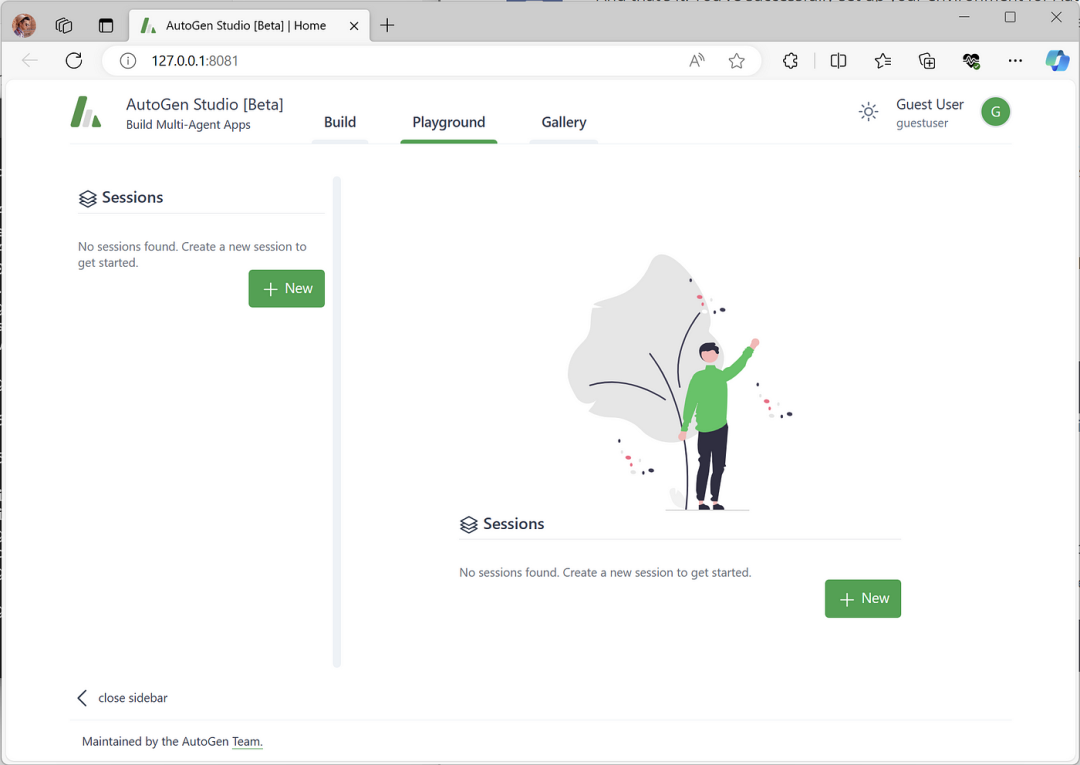
如果应用程序没有自动启动,请打开web浏览器并转到以下URL:http://127.0.0.1:8081/
祝贺您已成功设置AutoGen Studio 2.0。现在你可以开始创建人工智能代理了。
为了验证设置是否正常工作,我单击“新建”按钮并选择可视化代理工作流,创建了一个简单的AI代理。以下是一个示例提示:
Plot a chart of NVDA and TESLA stock price for 2023. Save the result to a file named nvda_tesla.png

Agent成功生成了请求的CSV文件。
需要注意的一点是,在用于实时进度监控的用户界面中不支持流式响应。当代理完成任务时,结果会同时显示。
为了监控进度,您可以打开终端,实时观察人工智能代理之间的消息交换。
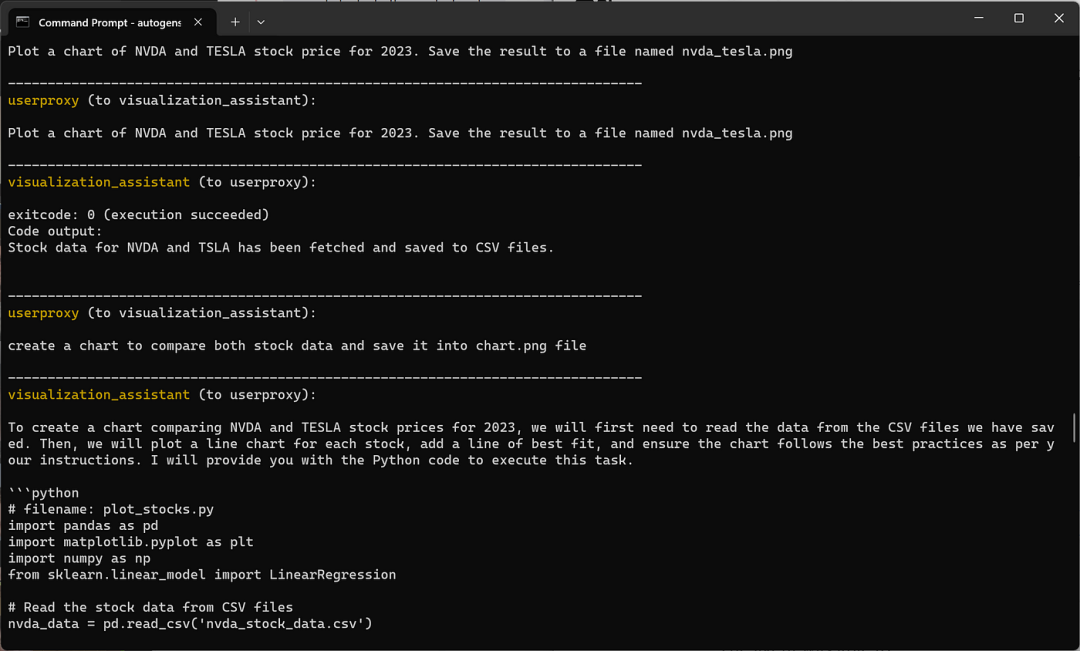
参考文献:
[1] https://medium.com/generative-ai/how-to-setup-microsoft-autogen-studio-2-0-locally-a-step-by-step-guide-7aafd9e8c4a6
[2] https://microsoft.github.io/autogen/
[3] https://github.com/microsoft/autogen/tree/main/samples/apps/autogen-studio
这篇关于LLM之Agent(十)| 本地安装Microsoft AutoGen Studio 2.0教程的文章就介绍到这儿,希望我们推荐的文章对编程师们有所帮助!








